Kako se sadržaj beležnice vremenom menja, možda ćete odlučiti da izbrišete odeljke koji vam više nisu potrebni.
Oprez: Kada izbrišete odeljak iz beležnice, brišu se i sve stranice koje se nalaze u tom odeljku, kao i beleške na tim stranicama.
Da biste izbrisali odeljak
-
Kliknite desnim tasterom miša na karticu odeljka i izaberite stavku Izbriši.
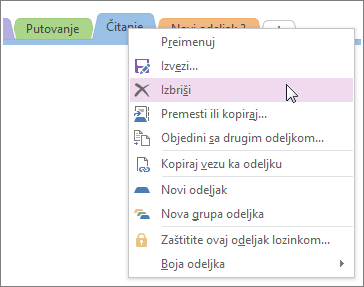
Ako izbrišete odeljak i odmah zatim se predomislite, pritisnite kombinaciju tastera Ctrl+Z na tastaturi. Ova korisna prečica će opozvati poslednje što ste uradili – uključujući brisanja.
Ako ste greškom izbrisali odeljak, izaberite stavke Istorija > Korpa za otpatke beležnice da biste oporavili odeljak.










